项目概述
在本教程中,我们将展示如何使用 Seeed Studio XIAO nRF52840 的蓝牙 5.0 BLE 功能,结合 Seeed Studio Grove 温湿度传感器(DHT20),通过 BTHome 协议向 Home Assistant 广播温度和湿度测量数据。
我们将使用 CircuitPython 编写代码。
入门指南
要学习本教程,您需要以下硬件
硬件准备
Grove DHT20 传感器使用 I2C 进行通信。我们需要将其连接到 XIAO nRF52840 Sense 的 I2C 引脚:
- 我们可以使用 XIAO Grove 扩展板和通用 4 针非锁定电缆
- 使用 4 针母头跳线转 Grove 4 针转换电缆将 DHT20 传感器直接连接到 XIAO nRF52840 Sense
以下是 XIAO nRF52840 Sense 和 XIAO Grove 扩展板的引脚图


硬件设置
接线很简单。无论是否使用扩展板,以下 Fritzing 原理图显示了如何将组件连接在一起。



软件准备
我们将使用 Thonny IDE 软件(Linux)和一些相关的库和文件。以下是我们要采取的步骤:
- 在 XIAO nRF52840 Sense 上安装 CircuitPython
- 安装必要的库
- 使用 BTHome 协议编写传感器代码
- 配置 Home Assistant
步骤 1 - 安装 CircuitPython
让我们安装 CircuitPython。
前往 CircuitPython 并下载适用于 XIAO nRF52840 Sense 的版本。 选择 Downloads,在搜索字段中开始输入 XIAO nRF52840,直到结果显示该传感器。

接下来,按下载按钮获取我们设备的文件。

您应该有一个 .uf2 文件。要安装它,我们需要进入引导加载程序模式。将 XIAO nRF52840 Sense 连接到您的计算机并按两次复位按钮。

您的计算机上应该出现一个名为 XIAO-SENSE 的新驱动器。

接下来,将下载的文件复制到驱动器中。

过一会儿,会出现一个名为 CIRCUITPY 的新驱动器。我们已经在微控制器上安装了 CircuitPython。

步骤 2 - 安装库
要使用我们的 Grove 温湿度传感器 V2.0 (DHT20),我们需要 Adafruit 的 AHT20 库。
前面的网站有关于如何安装库的说明。
安装后,我们应该有以下文件(这些是我们的 DHT20 传感器所需的):

步骤 3 - 上传代码
在编写代码之前,我们需要了解什么是 BTHome。
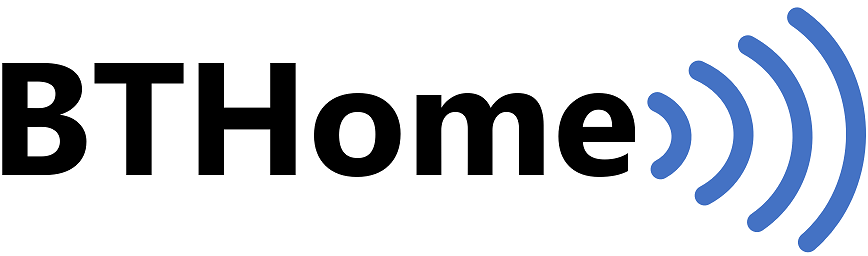
BTHome
BTHome 是一个开放标准,用于通过低功耗蓝牙 (BLE) 广播传感器数据和按钮按压。它被设计为节能、灵活和安全。BTHome 开箱即用地支持流行的家庭自动化平台,如 Home Assistant。
BTHome 的一些优点:
- 是一个开放标准,因此不同制造商的设备可以协同工作。
- 设备被设计为节能,因此它们可以用一块电池长时间运行。
- 数据是加密的,因此可以防止未经授权的访问。
- 是一种灵活的格式,因此可以用于传输各种传感器数据和按钮按压。
BTHome 是一个多功能且强大的标准,用于通过 BLE 广播传感器数据和按钮按压。对于任何想要将传感器数据和按钮按压添加到智能家居的人来说,这是一个不错的选择。
您可以在 官方网站 上阅读更多信息并了解数据格式。
代码
这是 CircuitPython 代码。
点击复制 CircuitPython 代码
# BTHome with DHT20
# This code is based on the excelent code by Koen Vervloesem
# https://github.com/koenvervloesem/BTHome-Inertial-Sensor-in-CircuitPython
# We don't use deep sleep because it just doesn't work
# on the XIAO nRF52840 Sense. It's a pitty.
from _bleio import adapter
from time import sleep
import board
# for the Grove sensor
import adafruit_ahtx0
# The size of the name is important.
DEVICE_NAME = "XIAO nRF52840 Sense"
INTERVAL = 0.1
# Because this is delaying just 0.1s - 100 milliseconds, we don't need to read the sensor
# values everytime. It's overkill - let's just read every 5 minutes.
# Let's create a timer that will add every INTERVAL
# when it reaches 30 - it will be 5 minutes passed
# then we read the sensor
# INTERVAL * 60 seconds * 5 minutes
# CONVERTING 0.1ms to seconds * 60s * minutes = 300
MINUTES_PER_READING = 5
readTimer = INTERVAL * 10 * 60 * MINUTES_PER_READING
# convert the measurement value to the BTHome format
def value_to_little_endian (measurement):
# Calculate the integer value by dividing the temperature by the factor
integer_value = int(measurement / 0.01)
# Extract the lower and upper bytes for little-endian representation
lower_byte = integer_value & 0xFF
upper_byte = (integer_value >> 8) & 0xFF
# Reverse the order of the bytes
little_endian_bytes = bytes([upper_byte, lower_byte])
return little_endian_bytes
class BTHomeAdvertisement:
_ADV_FLAGS = [0x02, 0x01, 0x06]
_ADV_SVC_DATA = [0x0a, 0x16, 0xd2, 0xfc, 0x40, 0x02, 0x00, 0x00, 0x03, 0xbf, 0x13]
def _name2adv(self, local_name):
adv_element = bytearray([len(local_name) + 1, 0x09])
adv_element.extend(bytes(local_name, "utf-8"))
return adv_element
def __init__(self, local_name=None):
if local_name:
self.adv_local_name = self._name2adv(local_name)
else:
self.adv_local_name = self._name2adv(adapter.name)
def adv_data(self, temperature, humidity):
adv_data = bytearray(self._ADV_FLAGS)
adv_svc_data = bytearray(self._ADV_SVC_DATA)
# temperature
# change values according -
temp = value_to_little_endian (temperature)
# returned value is list
adv_svc_data[6] = temp[1]
adv_svc_data[7]= temp[0]
# humidity
# change values according -
hum = value_to_little_endian (humidity)
# returned value is list
adv_svc_data[9] = hum[1]
adv_svc_data[10]= hum[0]
adv_data.extend(adv_svc_data)
adv_data.extend(self.adv_local_name)
return adv_data
# BTHome
bthome = BTHomeAdvertisement(DEVICE_NAME)
# Create sensor object
sensor = adafruit_ahtx0.AHTx0(board.I2C())
# because we want a initial reading
# let's initialize with the readTimer variable
# so we force the script to read the values
currentTimer = 0
# inital reading
temp = sensor.temperature
hum = sensor.relative_humidity
#DEBUG
#print("\nTemperature: %0.1f C" % temp)
#print("Humidity: %0.1f %%" % hum)
while True:
adv_data = bthome.adv_data(temp,hum)
adapter.start_advertising(
adv_data, scan_response=None, connectable=False, interval=INTERVAL * 2
)
sleep(INTERVAL)
adapter.stop_advertising()
# increase currentTimer
currentTimer += INTERVAL
#print (f"Current timer: {currentTimer}")
if (currentTimer >= readTimer):
#print (f'Read new values')
# Read new values
temp = sensor.temperature
hum = sensor.relative_humidity
#reset counter
currentTimer = 0
记住将其保存为 code.py,这样它就会在启动时执行。
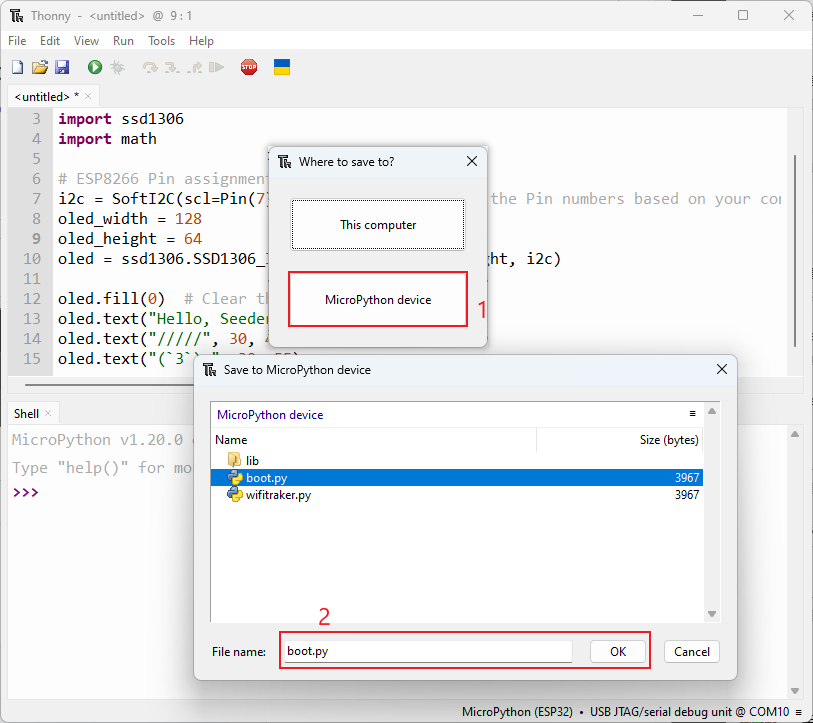
代码解释
- 代码中有大量注释来解释其功能。
- 基本上,每 0.2 秒它会广播来自 DHT20 传感器的温度和湿度。
- 因为我们不想过度使用传感器并每 0.2 秒读取一次数值,所以我们设置了一个定时器。它只会每 5 分钟读取一次数值。这个时间由
MINUTES_PER_READING变量控制。
步骤 4 - 在 Home Assistant 上显示数据
步骤 4.1 - 在 Home Assistant 上添加 XIAO nRF52840 Sense
![]()
Home Assistant 是一个免费的开源家庭自动化软件。它被设计为智能家居设备的中央控制系统,专注于本地控制和隐私保护。
Home Assistant 通过将不同的设备和服务组合在一个地方并将它们集成为实体,充当中央智能家居控制器中心。提供的基于规则的自动化系统允许基于触发事件、条件和动作(包括脚本)创建自定义例程。这些功能可以构建自动化、安全警报的警报管理和家庭安全系统的视频监控,以及能源测量设备的监控。
您可以在官方网站上了解更多信息。
要求
一个关键要求是 HA(Home Assistant)必须有蓝牙功能。如果您在树莓派上运行 HA,很可能已经具备。这完全取决于树莓派的版本。
配置
在"步骤 3 - 上传代码"中,我们为 XIAO nRF52840 编写了代码,在下一步中,它必须正在运行,这样 HA 才能检测到它。
打开您的 HA 安装。转到设置 -> 设备和服务

现在,您的集成页面显示出来。选择蓝牙

集成应该会出现。

注意:如果有问题,请检查被动扫描是否未选中

进入集成页面时,如果您已连接 XIAO nRF52840 Sense,它应该已经被检测到并会出现在页面上。

按"配置"来配置这个新集成。按提交。

现在您只需要选择放置这个新传感器的区域,就完成了。

接下来,再次转到设置 -> 集成并选择新的 BTHome 集成

然后我们进入集成页面。我们可以看到我们有 1 个设备和 3 个实体。 这些实体是温度、湿度和信号强度

如果我们点击实体,我们会得到一个新页面,可以查看所有实体。

如果我们点击设备,我们会得到设备页面,包含所有选项以及当前值。使用此页面,我们可以将其添加到仪表板。

通过按"添加到仪表板",我们可以选择要放置它的视图。

之后,我们会看到卡片的预览。只需按"添加到仪表板"即可将其添加到仪表板。

如果我们转到仪表板,我们新添加的卡片会显示由 XIAO nRF52840 Sense 广播的温度和湿度。

更多功能 - 深度睡眠功能
我无法让它正常工作。如果有人有解决方案,请留下评论。您可以在 GitHub 分享您的想法
✨ 贡献者项目
技术支持与产品讨论
感谢您选择我们的产品!我们在这里为您提供不同的支持,以确保您使用我们产品的体验尽可能顺畅。我们提供多种沟通渠道,以满足不同的偏好和需求。

